文章詳情頁
win10系統下,如何實現待機不斷網
瀏覽:155日期:2024-08-31 17:22:32
在使用Windows 10工作時會碰到各式各樣的問題,比如需要實現待機不斷網。那么如何進行操作呢?下面小編與你分享具體步驟和方法。
工具/材料Windows 10操作系統
操作方法01、啟動Windows 10操作系統,如圖所示。點擊任務欄搜索框,開始使用Cortana(小娜)智能語音助理。
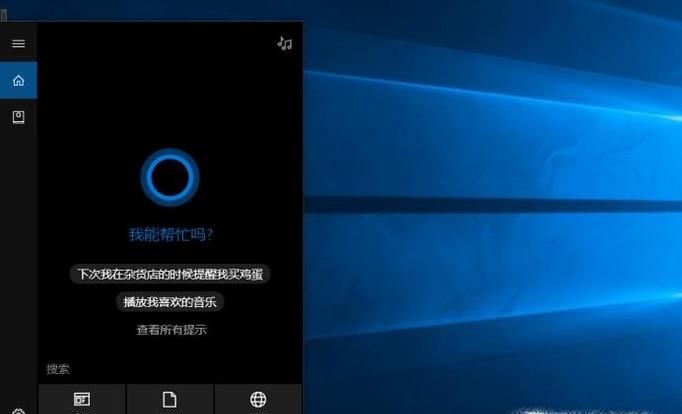
02、如圖所示,搜索框輸入"控制面板"。Cortana(小娜)顯示搜索結果,點擊"最佳匹配→控制面板"項。
03、喚出"控制面板"程序窗口,如圖所示。點擊"網絡和Internet"圖標,用于檢查網絡狀態并更改設置。
04、如圖所示,喚出"網絡和Internet"選項界面。點擊右側"網絡和共享中心"圖標,用于打開"網絡和共享中心"選項界面。
05、喚出"網絡和共享中心"選項界面,如圖所示。點擊左側"更改適配器設置"圖標,下步將進行實現待機不斷網的操作。
06、如圖所示,喚出"網絡連接"選項。鼠標右擊"WLAN"圖標,彈出快捷菜單選擇"屬性"項。
07、彈出"WLAN 屬性"對話框,如圖所示。選擇"連接時使用"選項區域,點擊"配置..."按鈕。
08、如圖所示,取消勾選"電源管理→允許計算機關閉此設備以節約電源"復選框。完成實現待機不斷網的操作,本例到此希望對大家能有所幫助。
相關文章:
1. Win10系統下使用360瀏覽器無法打開qq空間怎么辦?2. win10系統下恢復win8開始菜單樣式的方法3. Win10系統下SSD固態硬盤經常卡頓怎么辦?4. 2345加速瀏覽器在Win10系統下用代理IP上網技巧5. Win10系統下如何將txt文本文檔轉換成pdf格式?6. Win10系統下kb4019472補丁安裝失敗解決方法7. Win10系統下h1z1更新不了提示“King of the Kill 時發生錯誤”怎么解決?8. Win10系統下載軟件被阻止怎么辦?下載軟件被阻止解決方法簡述9. Win10系統下QQ傳輸文件卡住了怎么辦?10. Win10系統下火狐瀏覽器無法使用迅雷下載怎么辦?
排行榜

 網公網安備
網公網安備